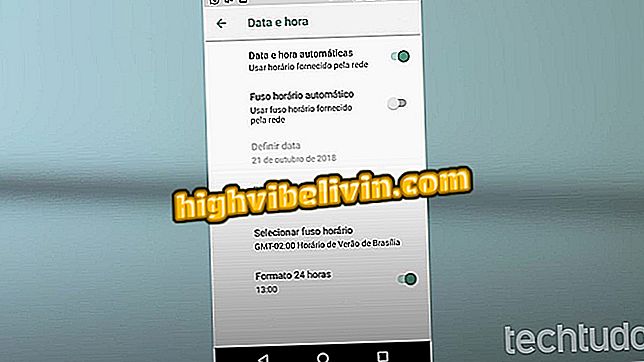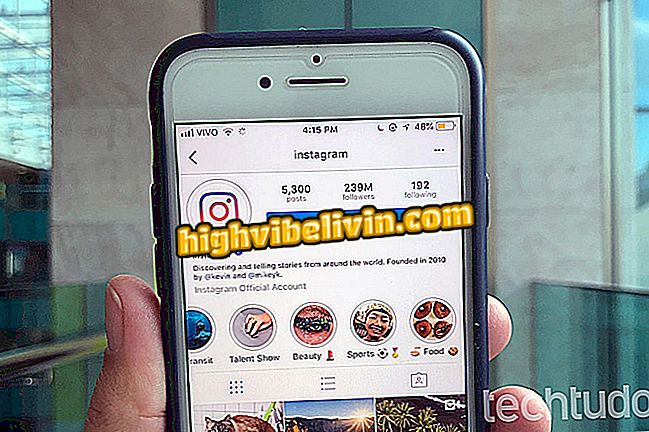Google melancarkan lawatan maya di Muzium Nasional sebelum api; tahu bagaimana untuk menggunakannya
Seni dan Budaya Google, yang mengumpulkan koleksi institusi kebudayaan dari seluruh dunia, bermula pada hari Khamis (13) dengan lawatan maya 360º melalui bilik-bilik di Muzium Sejarah Nasional dan pameran kepingan sejarah institusi. Dengan lawatan ini, kemungkinan untuk mengenang kembali istana sebelum kebakaran September, apabila 92% koleksi itu rosak akibat kebakaran.
BACA: Google menunjukkan muzium Brazil dan dunia di dalam dan ribuan karya seni; lihat
Pembinaan semula dilakukan dengan imej yang ditangkap pada tahun 2017, dalam projek Google dengan kerjasama Universiti Federal Rio de Janeiro (UFRJ) dan Kementerian Pendidikan (MEC). Platform dalam talian mengandungi sembilan pameran muzium dan lawatan 360 darjah beberapa bilik istana - termasuk yang menempatkan tengkorak Luzia, wanita tertua di Amerika, dan meteorit Bendego. Berikut adalah cara untuk melakukan lawatan maya ke tempat itu dengan Google Arts & Culture.

Halaman Seni dan Kebudayaan yang didedikasikan ke Muzium Sejarah Kebangsaan
Mahu membeli telefon bimbit, TV dan produk diskaun lain? Ketahui Bandingkan
Langkah 1. Pergi ke halaman Seni & Seni Google dan tekan ikon kaca pembesar di sebelah kanan atas skrin;

Klik pada ikon kaca pembesar Seni & Seni Google
Langkah 2. Dalam medan carian, ketik "Muzium Nasional", tanpa tanda petikan. Di antara hasil carian, semak pilihan "Di dalam Muzium Negara";
Negara "di laman web Seni & Budaya GoogleLangkah 3. Tatal ke "Pameran Dalam Talian Kembali Dalam Masa dan Terokai". Klik pada imej;

Tatal ke pameran dalam talian Google Arts & Culture
Langkah 4. Anda akan diarahkan ke pameran. Ketik anak panah sebelah kanan untuk memulakan;

Klik pada anak panah sebelah untuk memulakan pameran di Seni & Budaya Google
Langkah 5. Pada skrin seterusnya, pendedahan sebenar bermula. Tidak lama selepas memasuki halaman, satu riwayat akan bermula, yang dalam imej pertama adalah tentang api yang menyerang istana pada bulan September. Anda boleh membisukan kandungan dengan mengklik ikon pembesar suara atau menjeda dalam simbol jeda;

Anda boleh meredam atau menjeda audio dari lawatan berpandu
Langkah 6. Untuk menukar persekitaran muzium, perlu menekan, pada setiap skrin, anak panah sebelah;

Sentiasa tukar persekitaran dengan anak panah sebelah
Langkah 6. Pada pameran itu, pengguna boleh meneroka kedua-dua taman-taman dan bilik-bilik muzium, dengan cara yang sama seperti yang dilakukan di Peta Google. Oleh itu, untuk "berputar" dalam persekitaran yang sama, hanya klik tetikus pada satu titik dan pada masa yang sama seret kursor ke arah yang bertentangan, seolah-olah anda menyeret skrin;
Muzium Nasional
Langkah 7. Untuk berjalan melalui lorong, cukup titik penuding tetikus pada titik tetap dan, apabila anda melihat simbol anak panah pada skrin, klik padanya;

Berjalan-jalanlah melalui koridor Muzium Sejarah Kebangsaan
Langkah 8. Untuk mendekati sekeping, tunjuk penunjuk tetikus di sebelahnya, dan kemudian klik pada simbol panah yang muncul.
Lawatan Muzium Sejarah Kebangsaan
Halaman pembukaan Google Chrome sahaja: Bagaimana untuk membuang virus? Petua pertukaran dalam Forum.

Fungsi Peta Google yang Dikenali Sedikit